■概要
新しい従業員の入社手続きにおいて、Googleフォームで受け付けた情報をカオナビに従業員データとして登録し、さらにMicrosoft Entra IDでアカウントを発行する、といった一連の作業に手間を感じていないでしょうか?
このワークフローを活用すれば、Googleフォームへの回答を起点として、カオナビへの従業員登録とMicrosoft Entra IDのアカウント発行が自動で実行され、入社対応における手作業を効率化できます。
■このテンプレートをおすすめする方
■このテンプレートを使うメリット
■フローボットの流れ
※「トリガー」:フロー起動のきっかけとなるアクション、「オペレーション」:トリガー起動後、フロー内で処理を行うアクション
■このワークフローのカスタムポイント
■注意事項

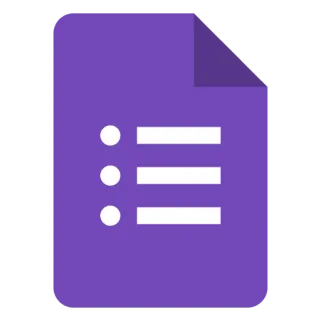
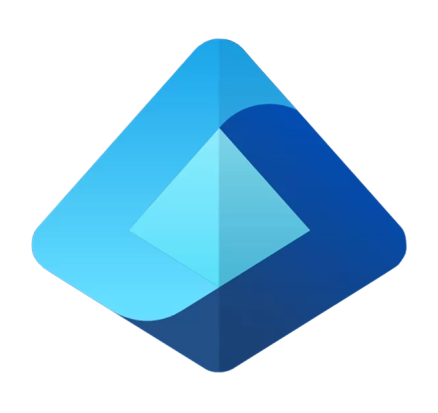
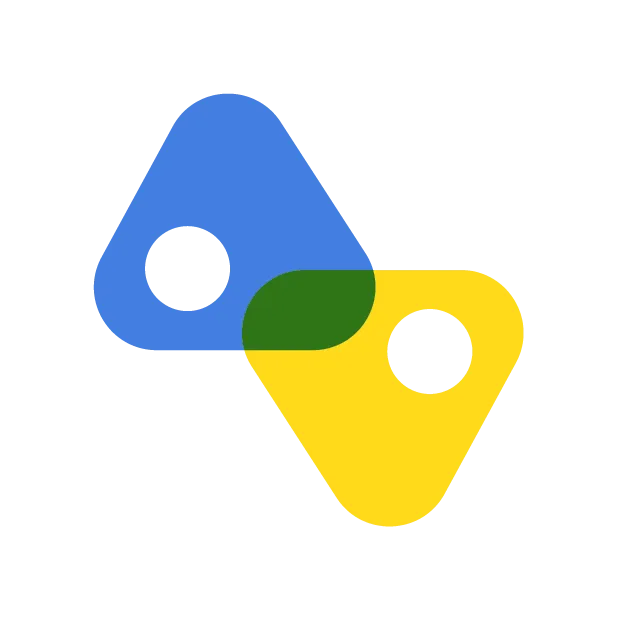
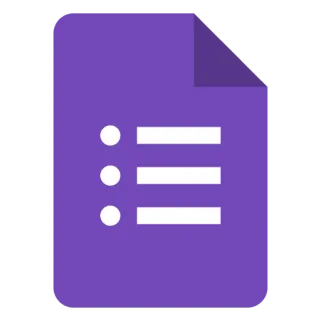
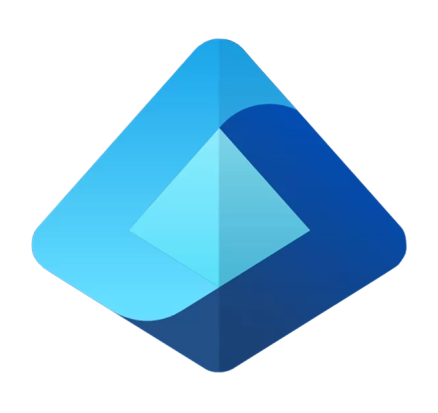
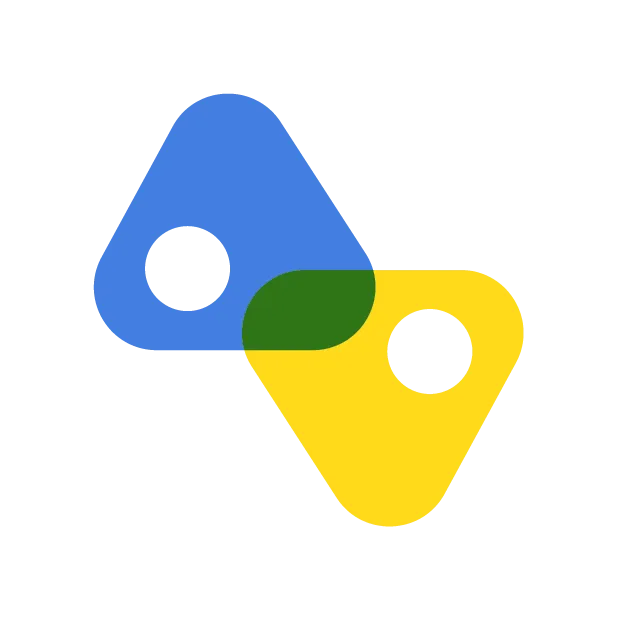 メンバー情報が更新されたら
メンバー情報が更新されたら
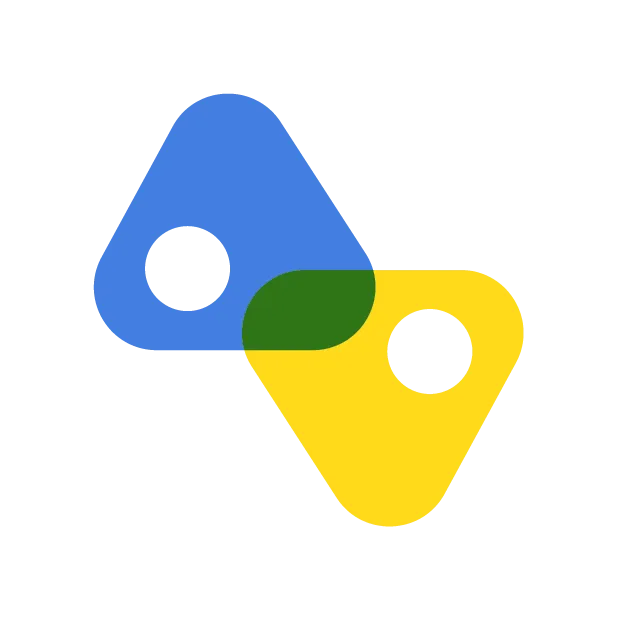 メンバー情報が登録されたら
メンバー情報が登録されたら
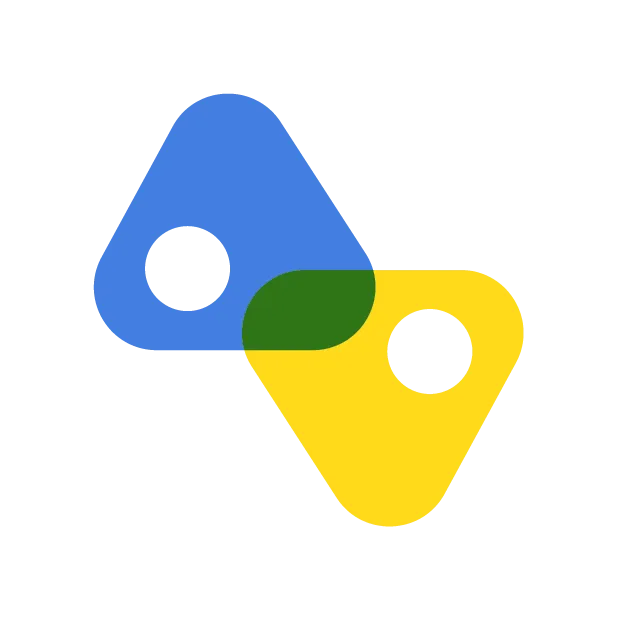 メンバー情報が削除されたら
メンバー情報が削除されたら
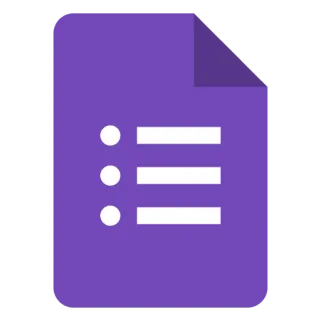 フォームに回答が送信されたら
フォームに回答が送信されたら
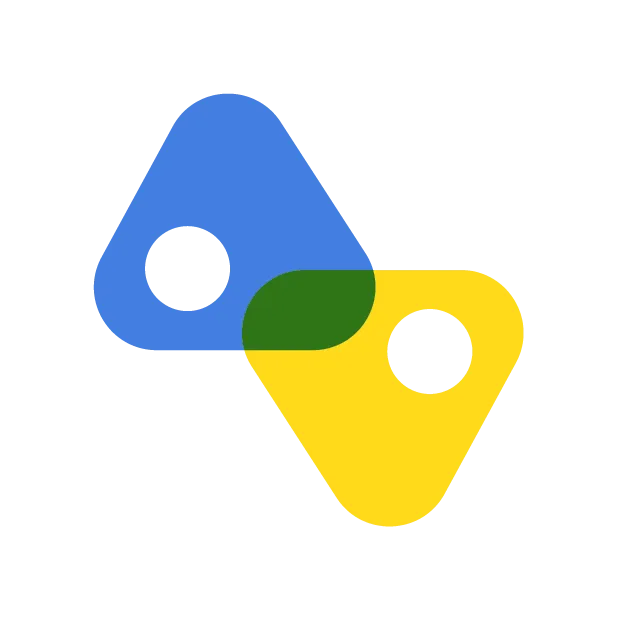 メンバー一覧を取得
メンバー一覧を取得
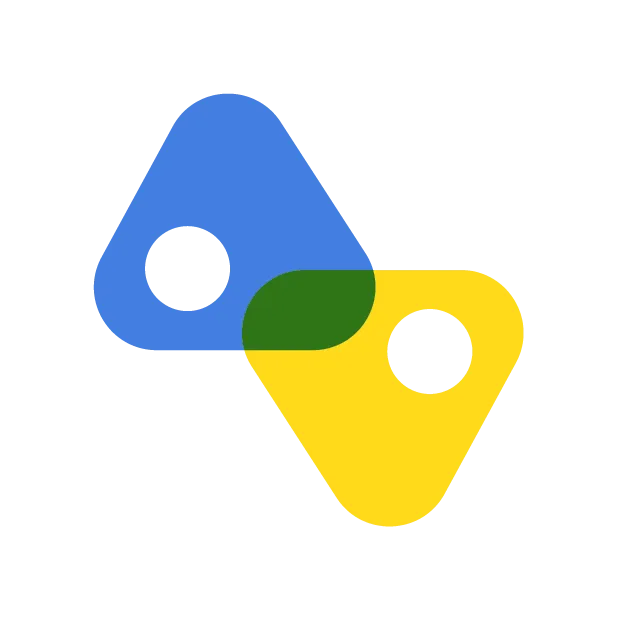 メンバーを登録
メンバーを登録
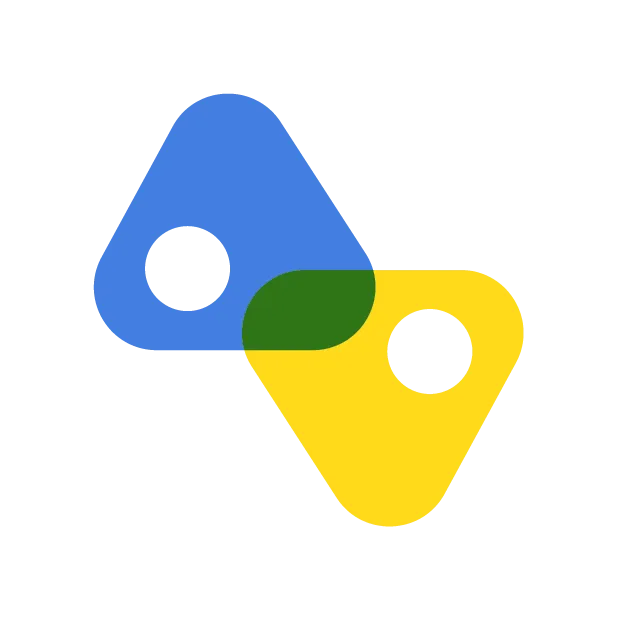 メンバーを削除
メンバーを削除
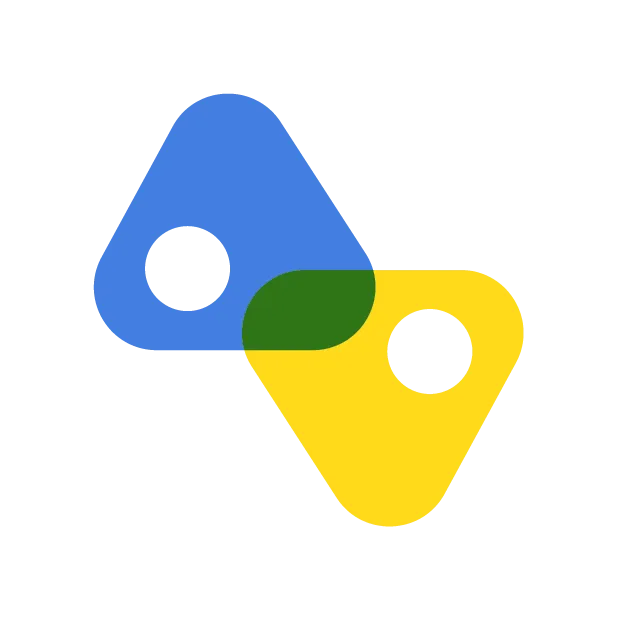 メンバーを更新
メンバーを更新
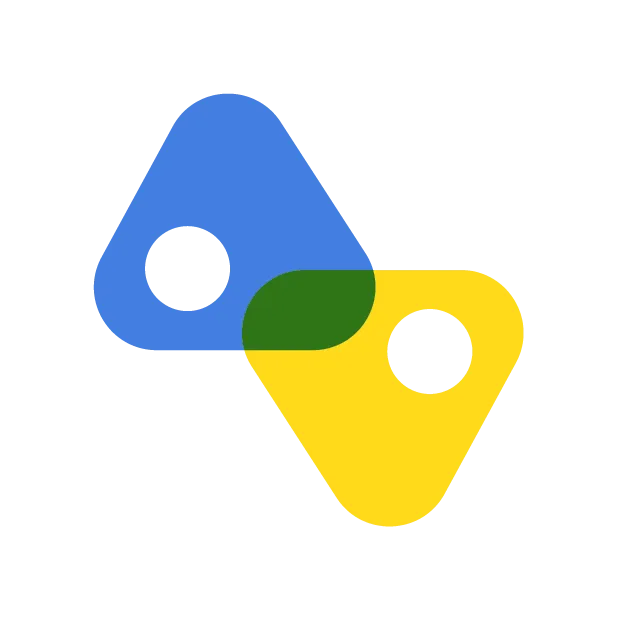 メンバーのシート情報を部分更新
メンバーのシート情報を部分更新
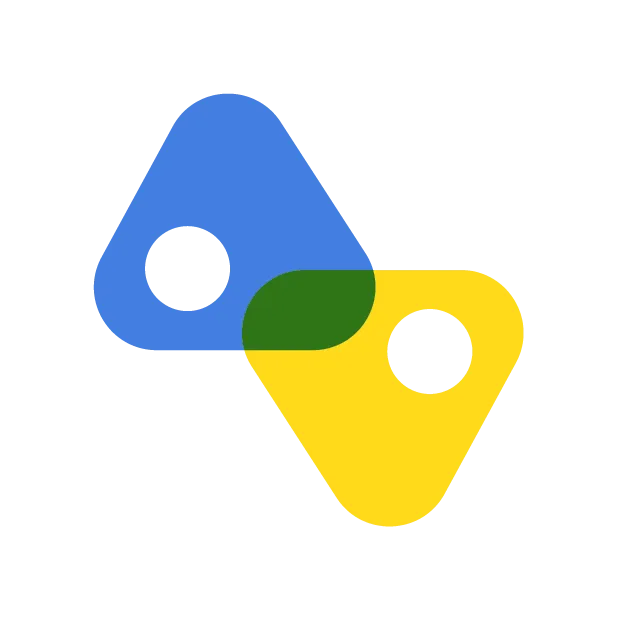 ファイルをアップロード
ファイルをアップロード
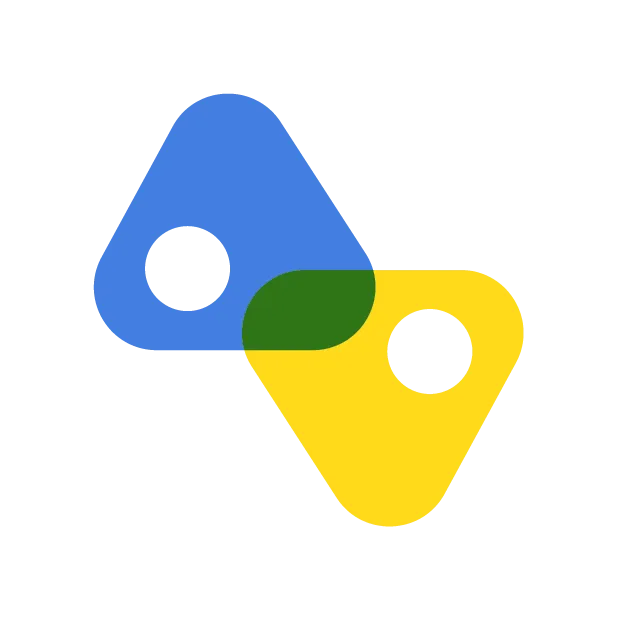 マスター情報を更新
マスター情報を更新
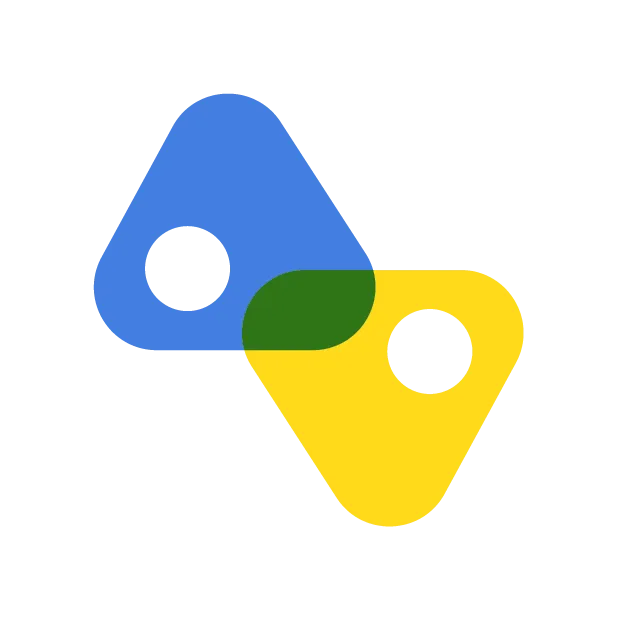 メンバーのシート情報にレコードを追加
メンバーのシート情報にレコードを追加
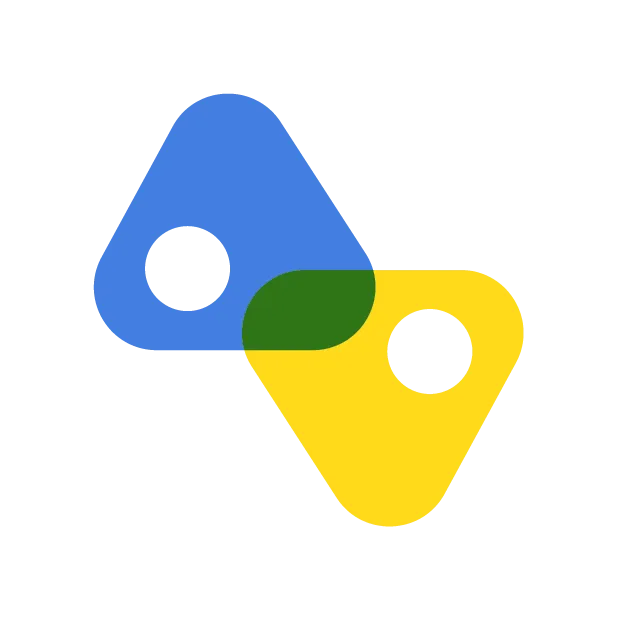 メンバーのシート情報を一括更新
メンバーのシート情報を一括更新
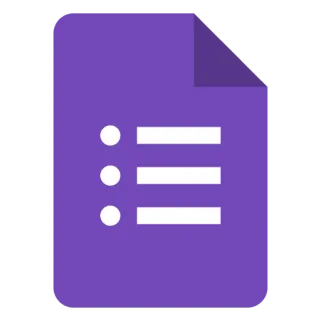 回答の一覧を取得
回答の一覧を取得
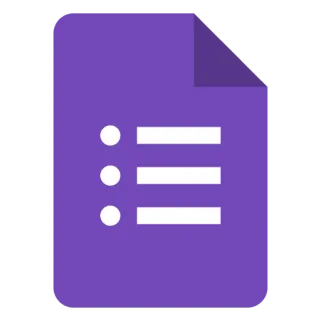 特定の回答情報を取得
特定の回答情報を取得
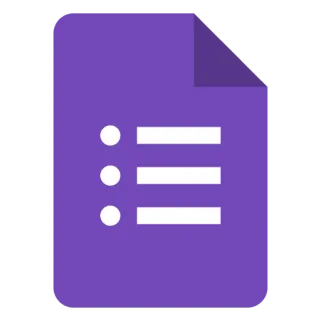 回答の一覧を取得(回答期間を指定)
回答の一覧を取得(回答期間を指定)
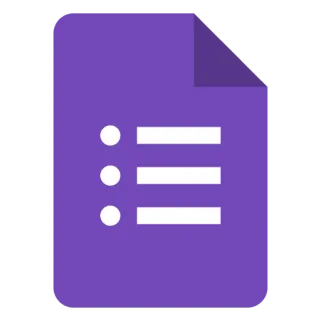 フォームの質問を取得
フォームの質問を取得
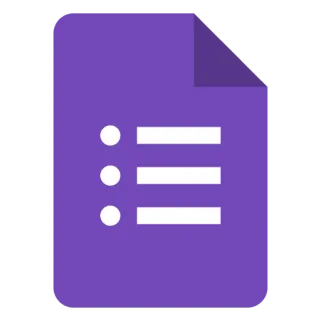 フォームのタイトルや説明を更新する
フォームのタイトルや説明を更新する
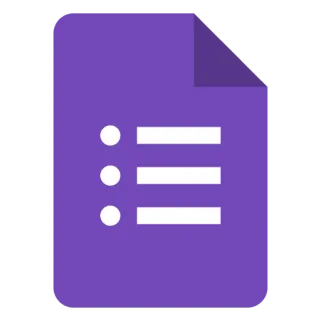 フォームの設問タイトルや説明を更新する
フォームの設問タイトルや説明を更新する
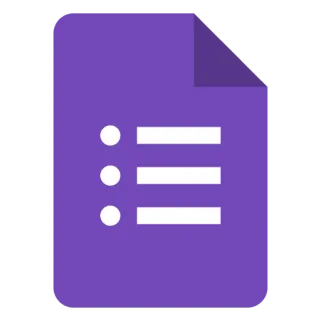 新しいフォームを作成
新しいフォームを作成
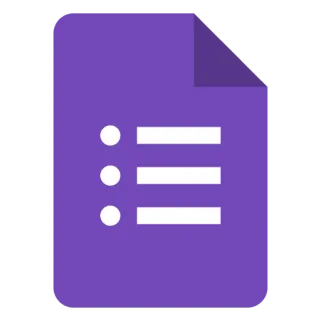 フォームの公開設定を更新
フォームの公開設定を更新
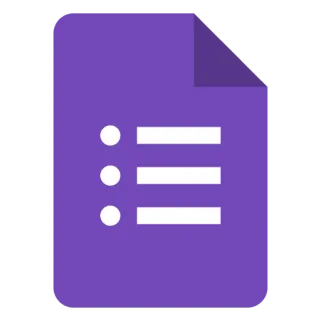 フォームの設問タイトルや説明を追加する(記述式)
フォームの設問タイトルや説明を追加する(記述式)
 フォームに回答が送信されたら
フォームに回答が送信されたら 回答の一覧を取得
回答の一覧を取得 特定の回答情報を取得
特定の回答情報を取得 回答の一覧を取得(回答期間を指定)
回答の一覧を取得(回答期間を指定) フォームの質問を取得
フォームの質問を取得 フォームのタイトルや説明を更新する
フォームのタイトルや説明を更新する フォームの設問タイトルや説明を更新する
フォームの設問タイトルや説明を更新する 新しいフォームを作成
新しいフォームを作成 フォームの公開設定を更新
フォームの公開設定を更新 フォームの設問タイトルや説明を追加する(記述式)
フォームの設問タイトルや説明を追加する(記述式) フォームの設問タイトルや説明を追加する(選択式)
フォームの設問タイトルや説明を追加する(選択式) フォームの設問タイトルや説明を追加する(グリッド式)
フォームの設問タイトルや説明を追加する(グリッド式) フォームの設問タイトルや説明を追加する(日付/時間)
フォームの設問タイトルや説明を追加する(日付/時間) フォームの設問タイトルや説明を追加する(均等目盛)
フォームの設問タイトルや説明を追加する(均等目盛) フォームの設問タイトルや説明を追加する(画像+記述)
フォームの設問タイトルや説明を追加する(画像+記述) フォームの設問タイトルや説明を追加する(画像+選択式)
フォームの設問タイトルや説明を追加する(画像+選択式) フォームの設問タイトルや説明を追加する(画像付き選択肢)
フォームの設問タイトルや説明を追加する(画像付き選択肢) ユーザーを追加
ユーザーを追加 ユーザーを検索
ユーザーを検索 ユーザーを削除
ユーザーを削除 グループにユーザーを追加
グループにユーザーを追加 グループからユーザーを除外
グループからユーザーを除外